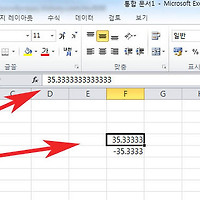엑셀 한영 한글 자동변환 바꾸기 해제 방법
안녕하세요. 오늘은 엑셀문서에서 한글자동변환기능을 해제하는 방법에 대해서 알아보겠습니다.
한글입력시 자동으로 영어로 전환되어지는경우 간단한 설정으로 해당기능을 해제할수가 있습니다.
그럼 한영자동변환기능 설정방법에 대해서 살펴보도록 하겠습니다.
1. 먼저 엑셀 상단에 파일메뉴를 클릭합니다.
2.파일메뉴가 열리면 좌측하단에 옵션을 선택해주세요.raia.tistory.com
3. 옵션페이지가 열리면 3번째 보이는 언어교정을 클릭합니다.
4. 언어교정페이지가 나오면 우측에 자동고침옵션을 클릭합니다.
5. 자동고침메뉴가 열리면 우측에 한/영 자동고침을 선택해제합니다.
그리고 확인을 누르면 한글이 영어로 자동변환되는 기능이 중지됩니다.
6. 참고로 자동고침옆에 있는 수식자동고침을 누르면 한영변환처럼 입력된 문자를 설정한 수식문자로 변경하는 기능도 있습니다.
이상으로 엑셀 한영 한글 자동변환 바꾸기 해제 방법을 마치겠습니다.
'컴퓨터팁 > 오피스' 카테고리의 다른 글
| 파워포인트 64비트코덱 해결 및 동영상 삽입방법 (0) | 2017.06.20 |
|---|---|
| 워드 페이지 분할 나누기 방법 (0) | 2017.06.20 |
| ppt 사진 자르기 그림 잘라내기 방법 (0) | 2017.06.19 |
| 엑셀 소수점 자릿수 줄임 늘리기 일정하게 표시 방법 (0) | 2017.06.09 |
| 메모장 글자크기 자동줄바꿈 변경 설정방법 (0) | 2017.06.09 |
| 엑셀 셀크기 조정 너비 높이 늘리기 줄이기 방법 (0) | 2017.06.08 |
| 엑셀 스크롤바 줄이기 쉬운방법 (0) | 2017.06.07 |
| 엑셀 엔터키 줄바꾸기 경로 방향 변경 바꾸기 방법 (0) | 2017.06.07 |
| 워드 엔터 표시 화살표 없애기 지우기 방법 (0) | 2017.06.06 |
| 엑셀 제한된 보기 해제 쉬운방법 (0) | 2017.06.06 |